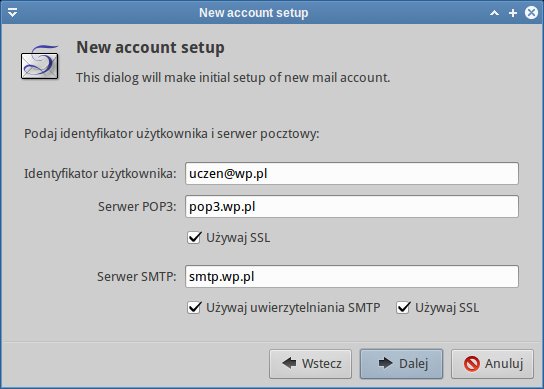Konfiguracja poczty w programie Sylpheed
Materiały edukacyjne z informatyki
Do skonfigurowania klienta poczty potrzebne nam są następujące dane:
- adres e-mail oraz hasło;
- nazwa serwera POP (pobieranie wiadomości) oraz numer portu dla połączeń szyfrowanych SSL, domyślnie 995;
- nazwa serwera SMTP (wysyłanie wiadomości) oraz numer portu dla połączeń szyfrowanych SSL, domyślnie 465.
Dane te uzyskamy na stronach naszego usługodawcy w dziale pomoc lub podobnym zazwyczaj po zalogowaniu się na konto. Gwoli wyjaśnienia: możliwe jest odbieranie i wysyłanie wiadomości bez szyfrowania (na portach: POP 25, SMTP 110), ale wiąże się to z dużym ryzykiem utraty konta, ponieważ dane przesyłane czystym tekstem łatwo podsłuchać.
1) Po zainstalowaniu i uruchomieniu programu tworzymy skrzynkę pocztową. Godzimy się na lokalizację domyślną lub wskazujemy dowolny inny katalog, pusty lub zawierający maile odtworzone z kopii zapasowej. Wskazówka: w środowisku Windows warto utworzyć skrzynkę na innej partycji niż systemowa, ułatwi to archiwizację maili czy ponowną dodanie skrzynki po reinstalacji systemu. Jeżeli używamy Windowsa i Linuksa, możemy utworzyć skrzynkę na partycji dostępnej dla obydwu systemów, czyli NTFS lub FAT.
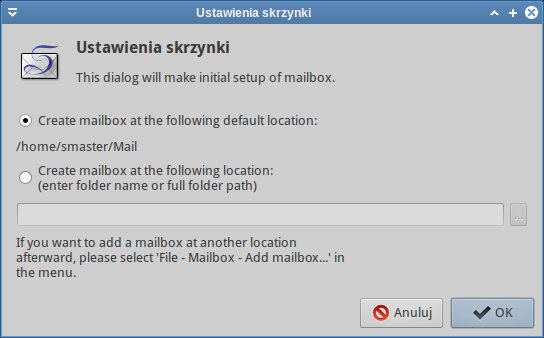
2) W następnym oknie wybieramy typ konta, domyślnie zostawiamy POP3. Oczywiście inne opcje również działają bez zarzutu, ale nie będziemy ich tu omawiać. Trzecie okno umożliwia podanie nazwy użytkownika i adresu mailaowego.
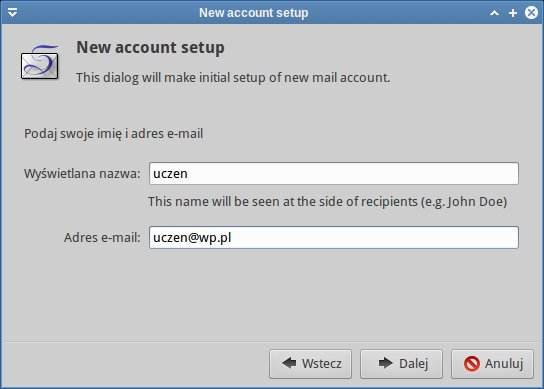
3) W kolejnym oknie wprowadzamy ważne dane, czyli nazwy serwerów POP i SMTP, oraz zaznaczamy wszystkie opcje zabezpieczeń. Podsumowanie ustawień zobaczymy po kliknięciu "Dalej" w kolejnym oknie.
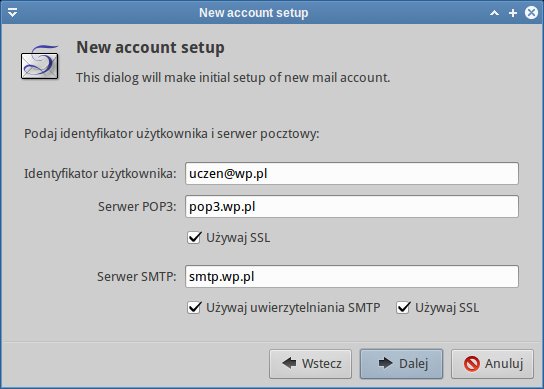
4) Po dodaniu konta zanim odbierzemy pocztę warto przejrzeć ustawienia. Wybieramy zatem "Konfiguracja/Edytuj konta", następnie zaznaczamy konto i klikamy "Edycja", aby otworzyć "Preferencje konta". Na zakładce "Podstawowe" uzupełniamy hasło do konta. Podobnie na zkładce "Wyślij" w polu "Identyfikator użytkownika" wprowadzamy adres email, a obok podajemy hasło. Dzięki temu nie będziemy musieli wprowadzać hasła każdorazowo podczas odbierania.wysyłania wiadomości.

5) Na zakładce "Odbieranie" preferencji konta określamy, czy pobrane wiadomości mają być z serwera usuwane natychmiast czy po kilku dniach.
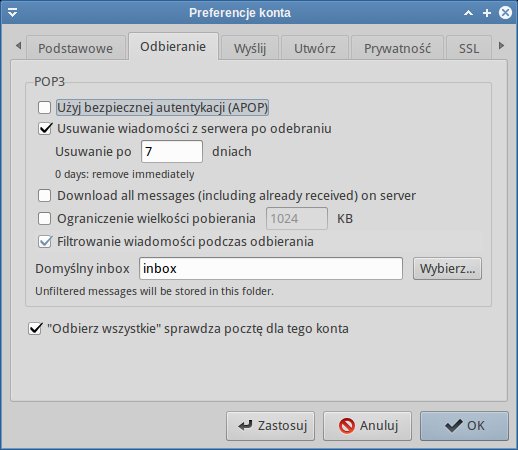
6) Sylpheed do filtrowania spamu może używać kilku różnych prgramów zewnętrznych. Klikamy "Konfiguracja/Preferencje/Niechciana poczta", a następnie wybieramy z listy "Polecenie uczenia" predefiniowaną usługę, np. sylfilter, rozwijany przez twórcę klienta. Zaznaczamy też opcję filtrowania wiadomości zaraz po odebraniu i przed zastosowaniem innych filtrów. Wskazówka: w systemie Linux program do klasyfikacji spamu należy doinstalować osobno.
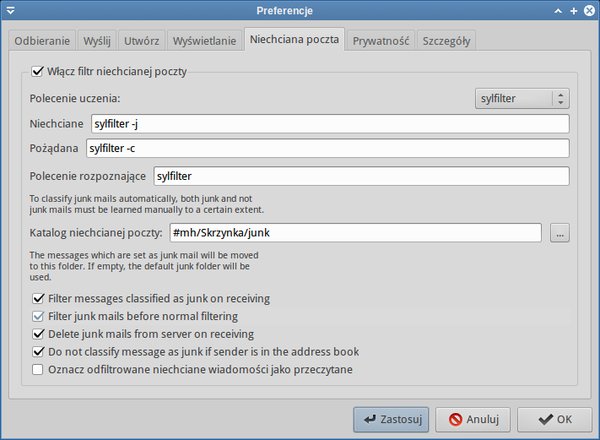
7) Na koniec możemy ustawić sprawdzanie pisowni w redagowanych mailach: "Konfiguracja/Preferencje/Utwórz/Sprawdzanie pisowni" – jako domyślny język wpisujemy "pl".